C4D自带了一些纹理贴图,方便我们直接使用。点击“纹理”通道后面的箭头按钮,会弹出一个下拉菜单,里面预置了很多纹理贴图。
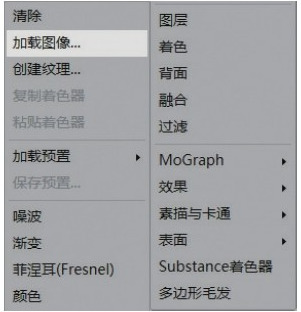
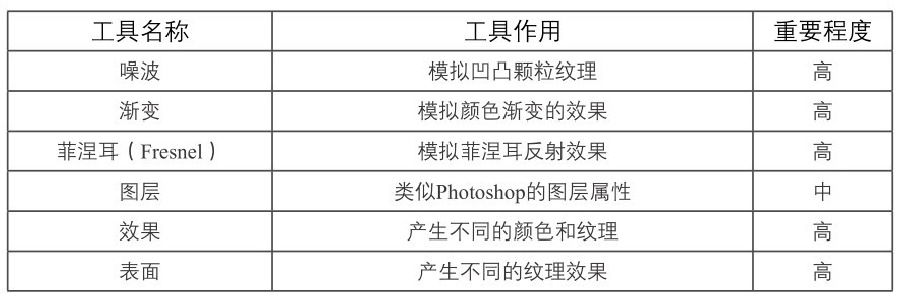
噪音
噪点贴图常用于模拟凹凸粒子、水波纹和噪点的效果,在不同的通道中有不同的用途,常用于凹凸纹理通道。
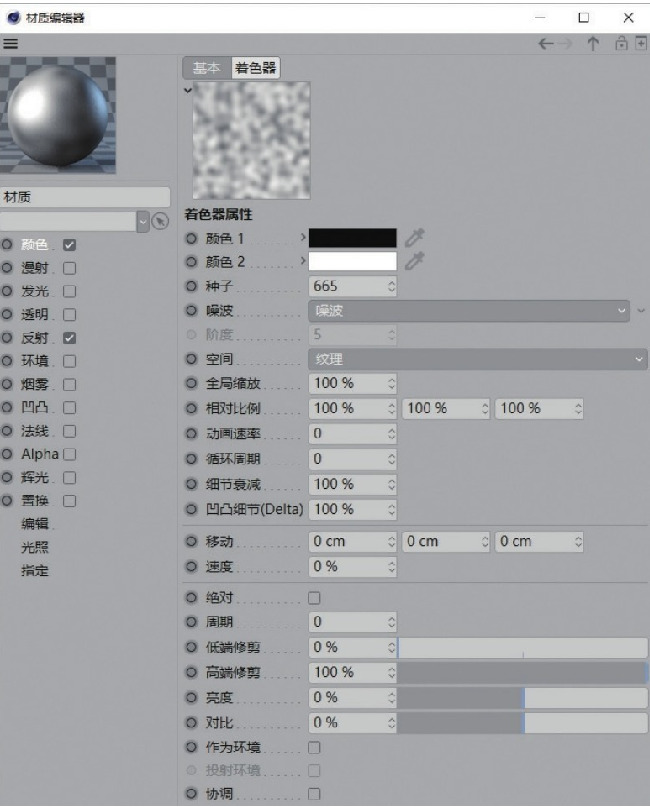
提示和技巧
双击加载的“噪波”预览以进入“着色器”选项卡,并修改噪波的相关属性。
重要参数说明
颜色1/颜色2:默认设置两种颜色的噪点,黑色和白色。
种子:随机显示不同的噪声分布效果。
噪音:内置多种噪音显示类型
全局缩放:设置噪波的大小。
提示和技巧
要删除加载的贴图,请点按“纹理”通道后面的箭头按钮,然后在菜单中选择“清除”选项。
逐渐变化
渐变贴图用来模拟颜色渐变的效果,比如花瓣、火焰等。
重要参数说明
渐变:设置渐变的颜色。单击下面的色阶按钮来设置渐变的颜色。单击渐变条添加色阶。
类型:设置渐变的方向。
湍流:设置渐变颜色的随机过渡效果。
角度:设置渐变颜色的角度。
尼尔(菲涅尔)
菲涅尔是模拟菲涅尔反射效果的贴图。
重要参数说明
渲染:设置菲涅耳效果的类型。
渐变:设置菲涅尔效果的颜色。
物理:选中时,会激活折射率(IOR)、预设和相位反转选项。
层
图层映射类似于Photoshop的图层属性。当您进入图层属性面板时,您可以对图层进行分组、加载图像、添加着色器和效果等。
重要参数说明
图片:点击此按钮加载外部图片,形成单独的图层。
着色器:单击此按钮从弹出菜单中选择系统提供的默认着色器。
效果:点击此按钮,从弹出菜单中选择地图的各种效果。
文件夹:点击此按钮添加空白文件夹,方便用户对图层进行分组。
删除:点击此按钮删除所选图层。
提示和技巧
图层着色器可以看作是混合图层的着色器,混合各种图层和效果,形成复杂的贴图。
影响
效果图包含多种预设图。
重要参数说明
光谱:多种颜色形成的渐变。
环境吸收:类似VRay的污垢贴图,在渲染模型时让阴影更加明显。
衰减:用于制作颜色渐变的材料。
表面
“表面”有很多图案和纹理,可以形成丰富的贴图效果。
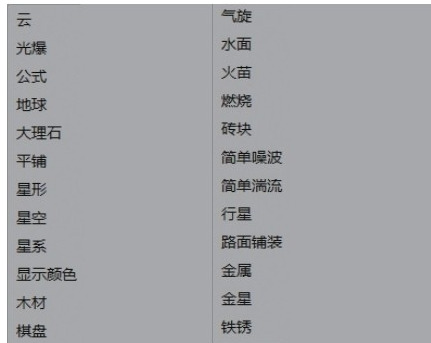
重要参数说明
云:形成云效果,颜色可以改变。
地球:形成类似地球图案的纹理。
大理石:形成大理石般的效果。
平铺:形成网格图,常用于制作瓷砖和地板。
木材:形成木材的图案和纹理。
棋盘:形成黑白棋盘纹理。
砖:形成砖的效果,常用于制作墙壁和地板。
铺装:形成石材拼接的效果,常用来做地面。
生锈:形成金属锈斑的效果。
4D电影院地图纹理坐标
将材质赋予模型后,材质的图标将出现在“对象”面板上。单击此图标,下方的“属性”面板将切换到材质的“纹理标签”属性。
投影:提供地图在模型上的显示方式,
偏移:设置地图在模型上的位置。“偏移u”是横向运动,“偏移v”是纵向运动。
平铺:设置模型上地图的可重复性。“瓦U”是水平重复,“瓦V”是垂直重复。





